See artikkel on koostatud masintõlke abil.
Korduv tulu omadus
Kui tegelete perioodilise arvelduse või tellimustega seotud tööstusharus, saab Korduvkasutusega tulu omadus aidata jälgida ja prognoosida teie teenimisi aja jooksul, isegi pärast tehingu võitmist.
Seda omadust on jaotatud kahe erineva asukoha vahel: täpse ülevaate vaade tehingust ja Aruandesüsteem.
-
Täpse ülevaate vaade
Häälestage ja haldage oma tehinguspetsiifilisi tellimusi või makseplaane. -
Aruandesüsteem
Jälgige oma korduvast tulust tulenevaid üldisi teenimisi ja kaotusi aja jooksul täiustatud aruandlusega.
Jooksva sissetuleku seadistamine oma tehingutele
Sissetuleku paneeli all tehingu detailvaates saate seadistada tellimuse või maksegraafiku.
Tellimus peegeldab järjepidevat arvelduskava ja maksegraafik on kohandatav paindlikuma arvelduskava jaoks.
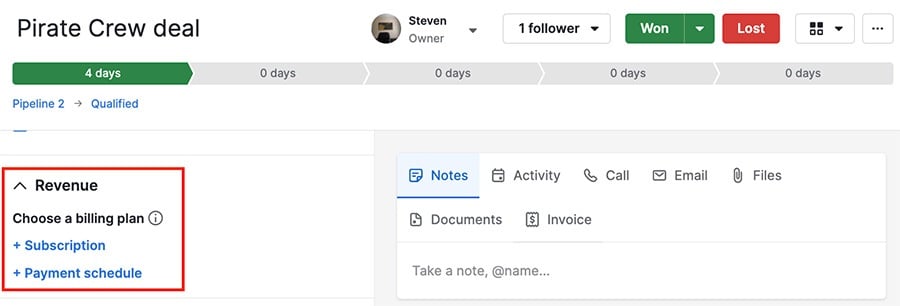
Tellimused
Tellimused on tehingud, kus makseid tehakse regulaarselt.
Selle loomiseks minge tehingu detailvaates sissetuleku paneelile ja klõpsake nuppu „+ Tellimus” ja täitke järgmine teave:
- Korduv summa – Iga korduva makse väärtus
- Kirjeldus – Lühike selgitus teie tellimuse kohta
- Maksete arv (võimalus seada lõpmatuks) – Maksete koguarv
- Intervall – Aeg iga tsükli vahel
- Alguskuupäev – Tellimuse alguskuupäev
Samuti saate oma tellimusele seadistada ühekordsed maksed, näiteks seadistamis- või algatustasud, rubriigi „Lisamaksed” all.
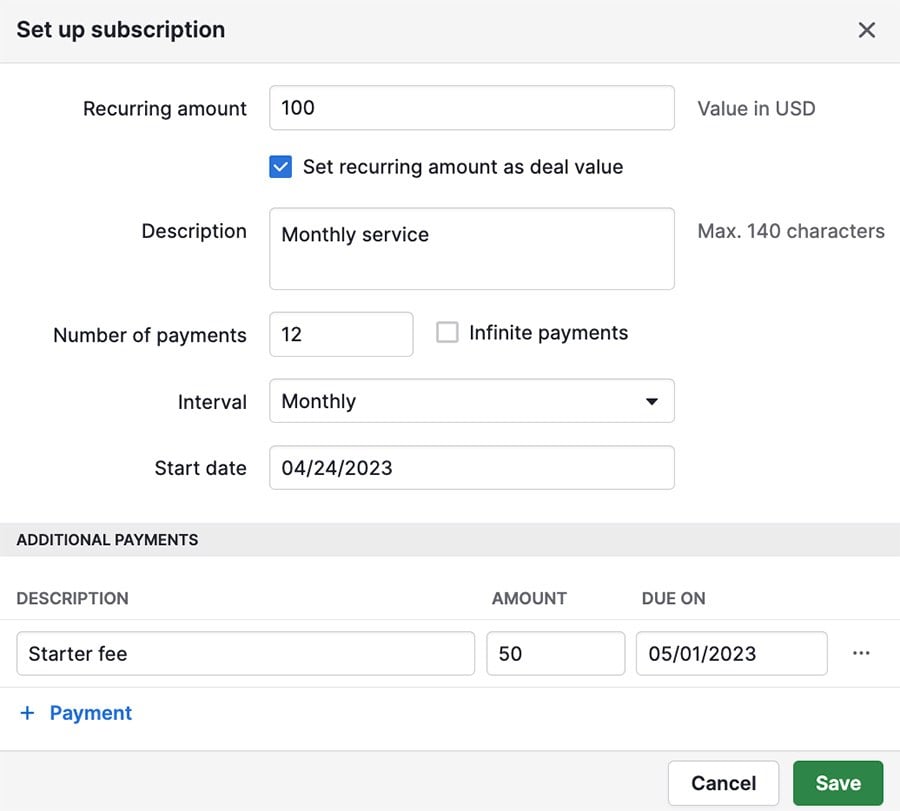
Kui klõpsate nuppu „Salvesta”, kuvatakse tellimusplaan tehingu sissetuleku paneeli all aktiivsena.
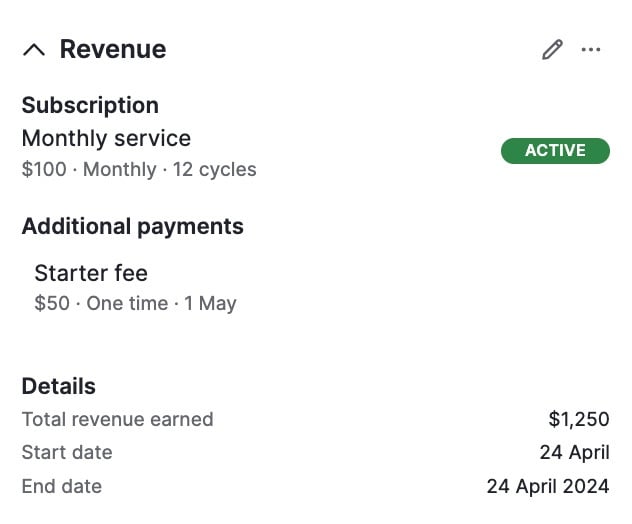
Maksegraafik
Kui teie tehing nõuab maksekava, mis ei ole kindla tsükli või makse suurusega, saate seada selle asemel maksegraafiku. See annab teile rohkem paindlikkust oma tehingu maksekava kohandamisel.
Klõpsake nuppu „+ Maksegraafik,” ja täitke järgmine teave:
- Kogusumma – Makse koguväärtus
- Maksete arv – Maksete koguarv
- Intervall – Aeg iga tsükli vahel
- Alguskuupäev – Maksegraafiku alguskuupäev
Individuaalsed maksed ilmuvad automaatselt, kuid saate iga ühe jaoks kirjeldust, summat ja makse kuupäeva värskendada.
Samuti saate kavandatud makse kustutada, klõpsates paremal asuvat „...”.
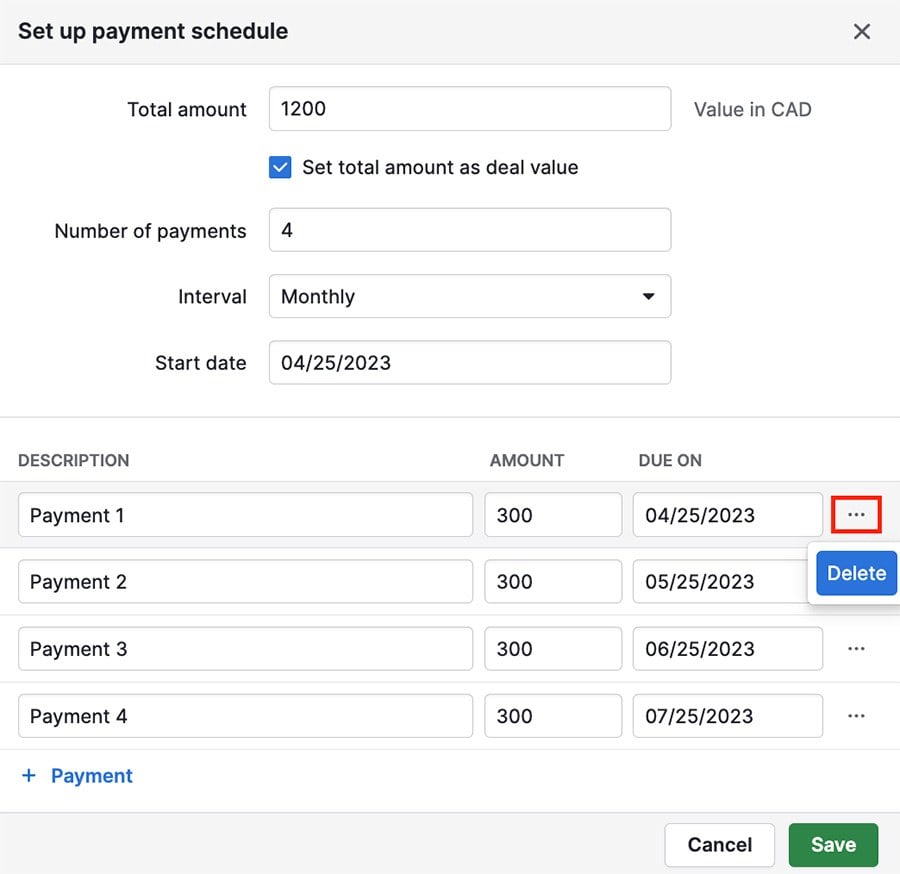
Nagu tellimus, ilmub maksegraafik pärast salvestamist tehingu detailvaates sissetuleku paneelile.
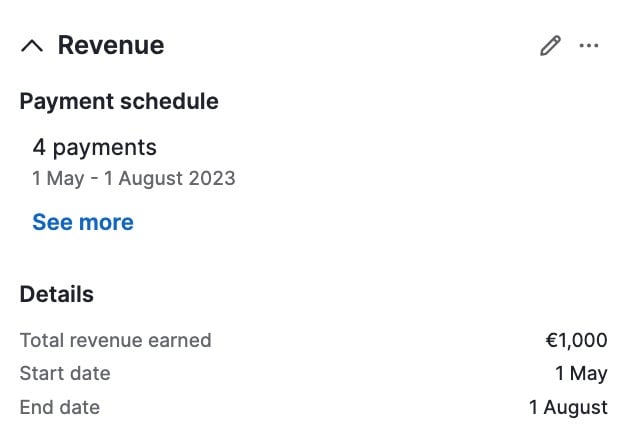
Arveldusplaani värskendamine või kustutamine
Tellimuse muutmine
Tellimuse muutmiseks klõpsake aktiivse tellimuse tulu paneelil täisikooni ning muutke Muudatused jõustuvad kuupäeva, Perioodilist summat, Kirjeldust ning lisamaksete infot oma arveldusplaanis.
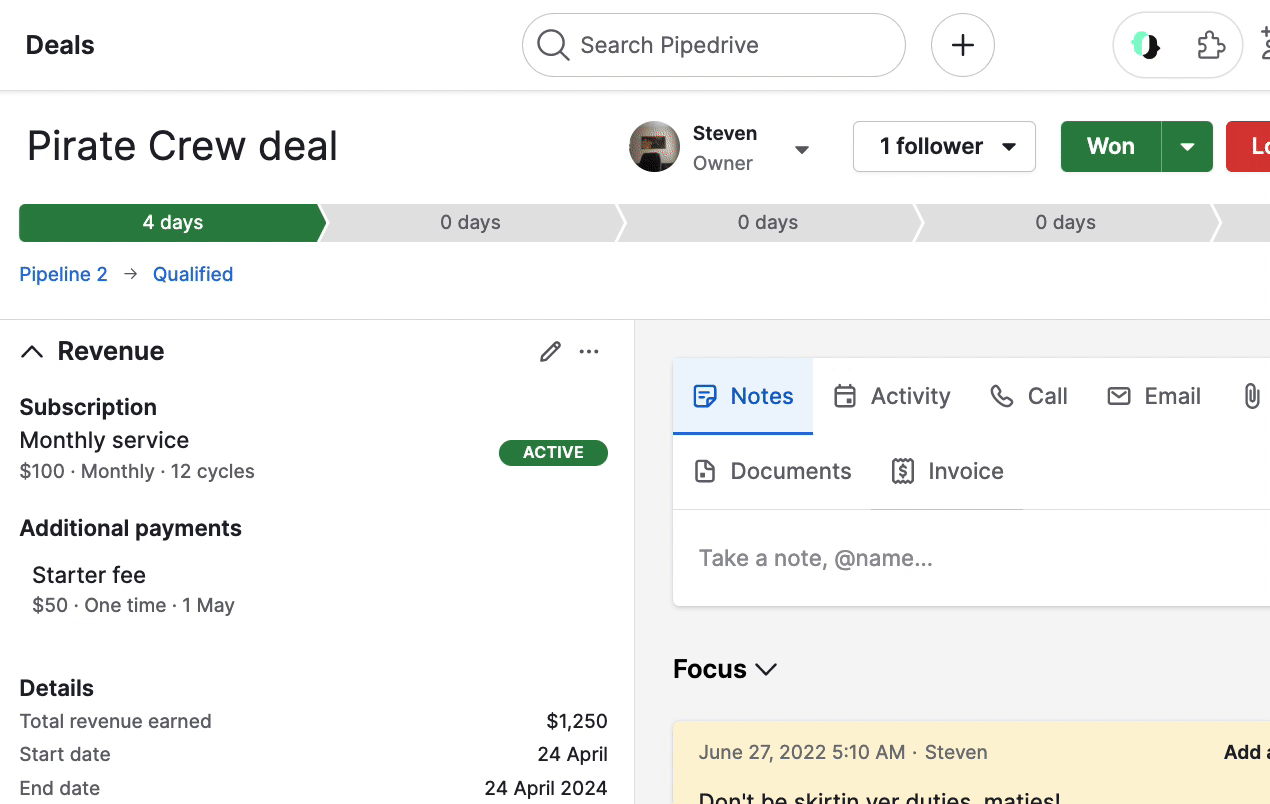
Tellimuse lõpetamine või kustutamine
Tellimuse lõpetamiseks klõpsake tulu paneelil "..." ning valige "Lõpeta tellimus", seejärel sisestage lõpetamise kuupäev enne kinnitamist.
Pärast lõpetamist jääb tellimus endiselt teie Tulu paneeli:
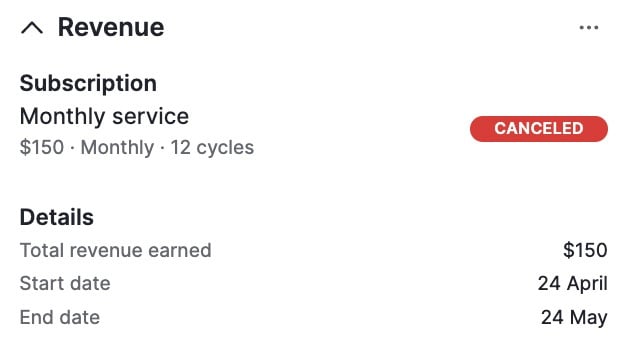
Kui te ei soovi, et lõpetatud tellimus seal enam kuvatud oleks, saate klõpsata "..." ning valida "Kustuta tellimus".
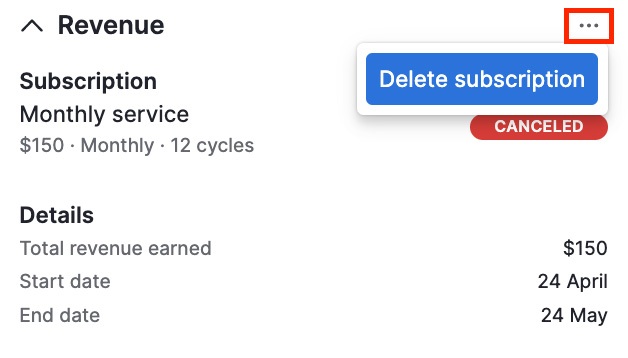
Makseplaani muutmine
Kui klõpsate makseplaani tulu paneeli täisikooni peal, saate muuta mis tahes planeeritud makse kirjeldust, summat ja tähtaega.
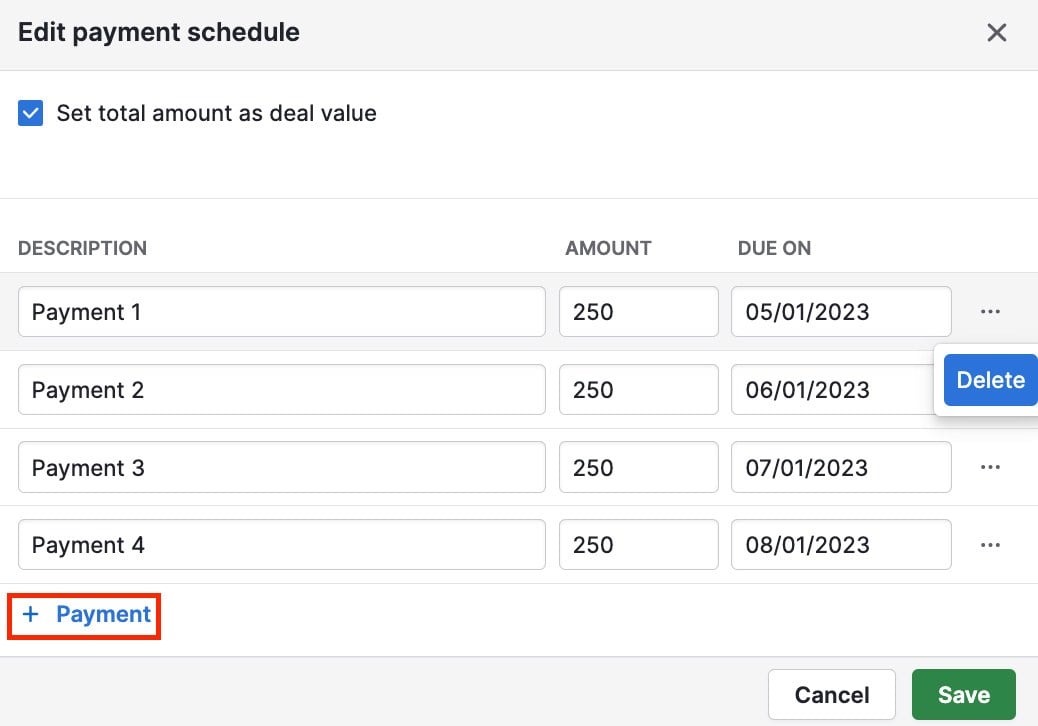
Saate ka klõpsata "+ Makse" ja lisada täiendavaid makseid või klõpsake "...", et kustutada olemasolev makse.
Makseplaani kustutamine
Kui soovite makseplaani kustutada, klõpsake oma tulu paneeli "..." peal ning valige "Kustuta makseplaani."
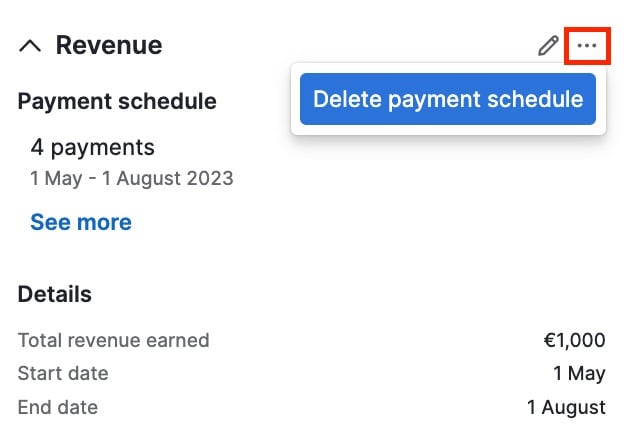
Tulu paneeli peitmine teie detailvaates
Tulu paneeli peitmiseks oma tehingu detailvaates, klõpsake lehe paremas ülanurgas olevat "..." ning valige "Halda kõrvalmenüü sektsioone".
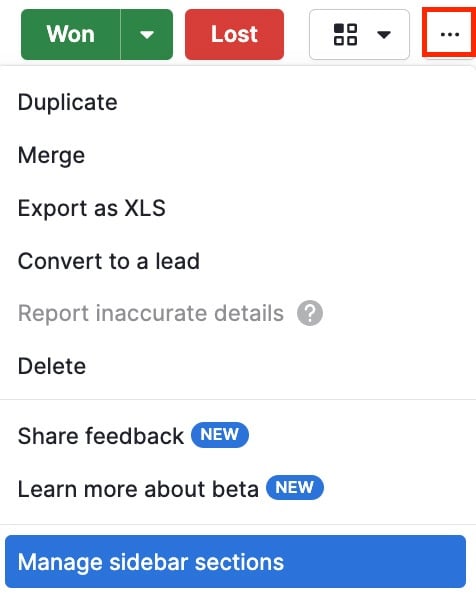
Seal saate Tulu paneeli valikutes maha märkida ning klõpsata "Valmis."
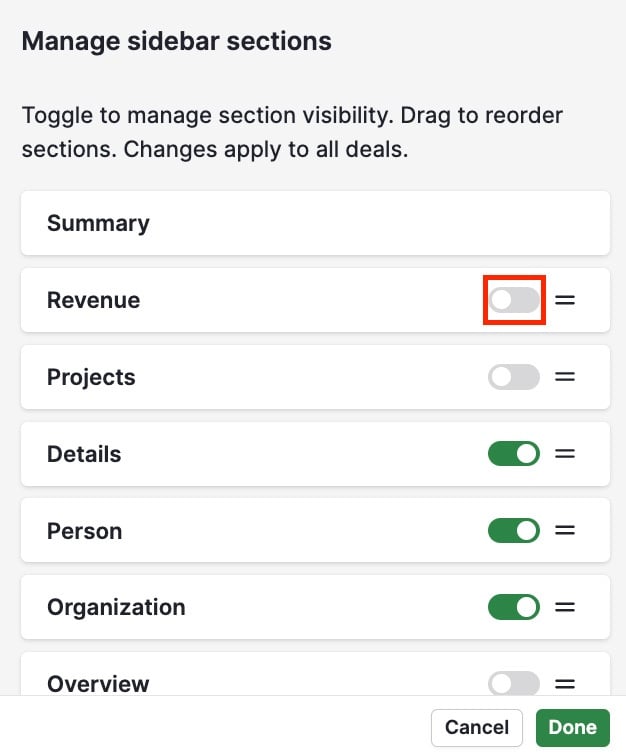
See peidab tulu paneeli teie tehingu detaillehtedel ilma, et mõjutaks teie korduvate tulumaksete teabe koondaruandeid.
Tellimuste tulude aruannete kuvamine Insights'is
Hoia silm peal oma tellimustel, kasutades korduvate tulude tüübi aruandeid Insightsi funktsioonis.
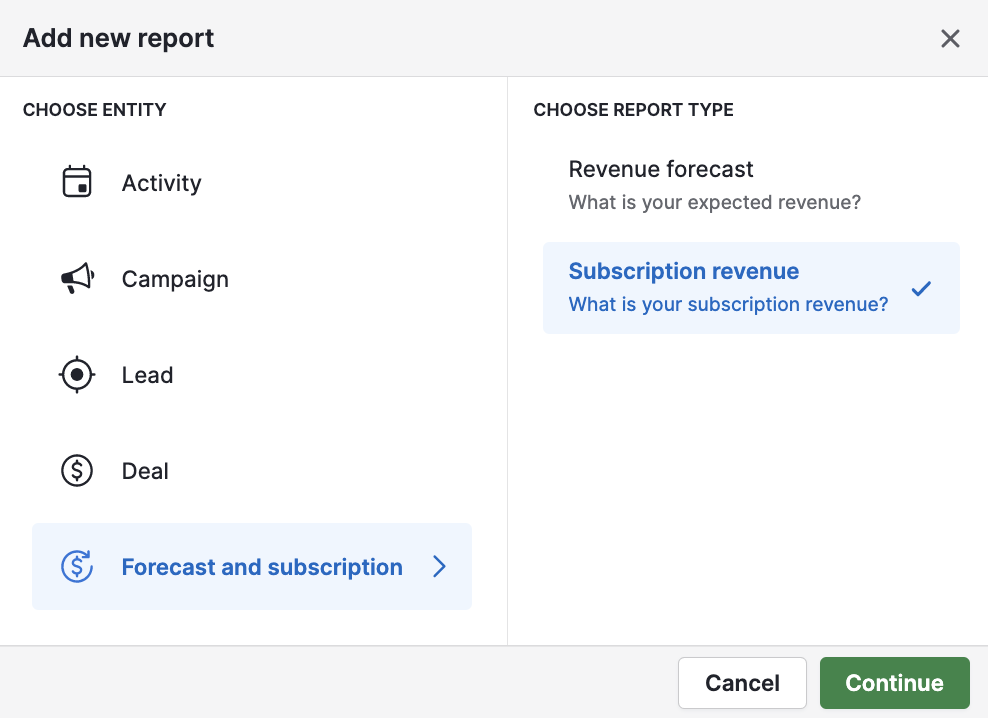
Saate õppida, kuidas luua tellimuste tulude aruandeid selles artiklis.
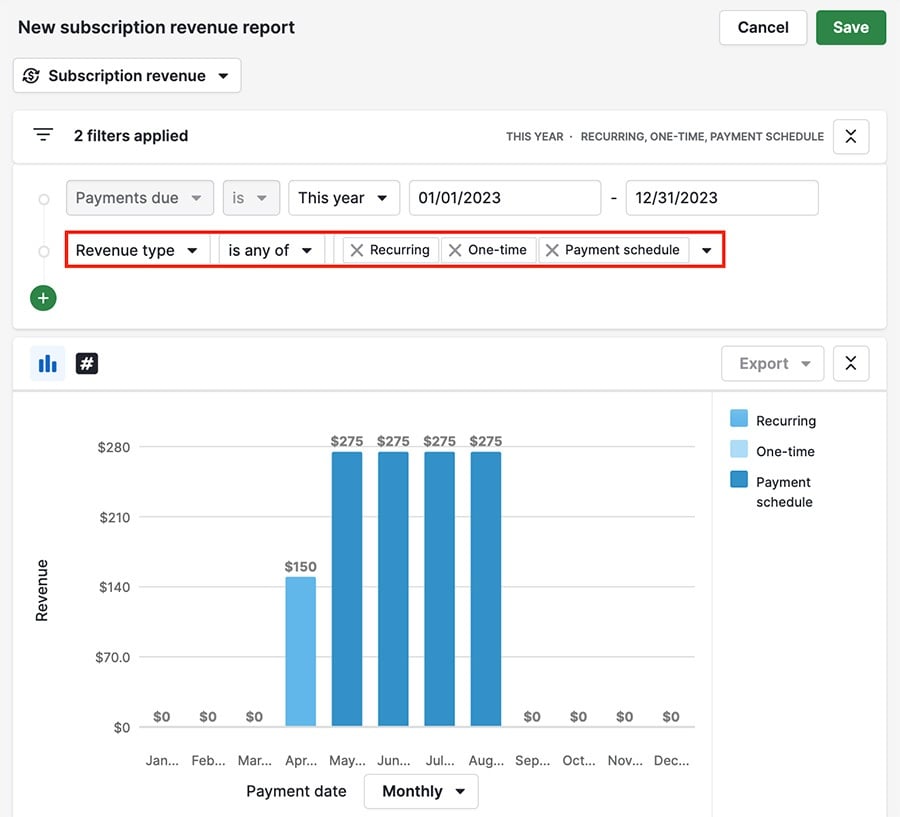
Kui olete loonud oma tellimuste tulude aruande, lisage see oma töölauale või jagage seda meeskonnaga.
Kas see artikkel oli abiks?
Jah
Ei